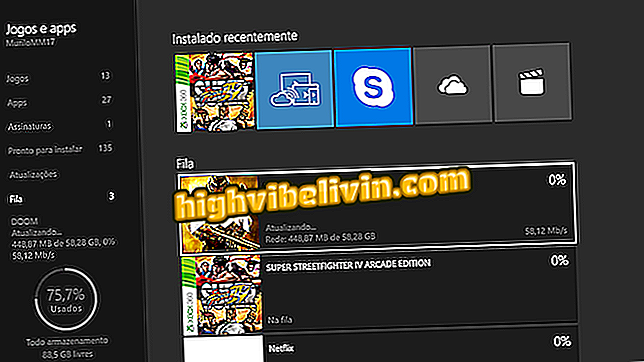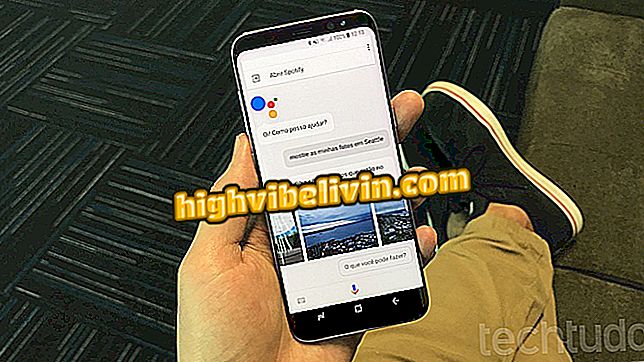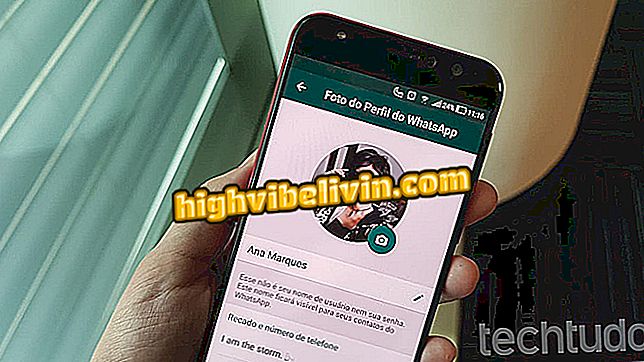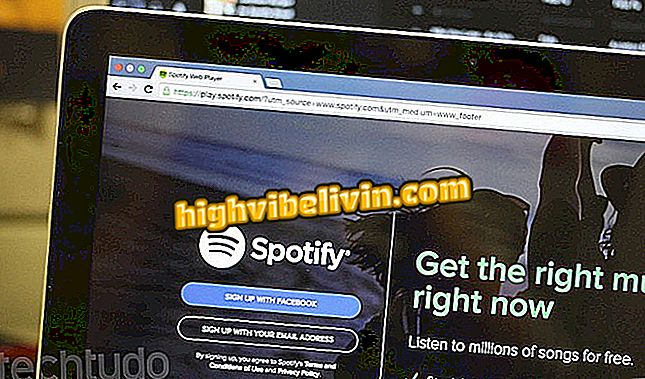Microsoft Edge를 복원하는 방법
Windows 10 Fall Creators Update를 통해 Microsoft Edge는 많은 새로운 기능을 얻었습니다. 그 중에는 브라우저를 복구하고 복원 할 수있는 기능이 있습니다. 이 함수는 예상치 못한 잠금 또는 종료와 같은 문제를 해결하는 데 유용 할 수 있습니다. 이 과정에서 즐겨 찾기가 손실되지 않습니다. 반면, 선택한 옵션에 따라 기록 및 쿠키가 삭제되고 환경 설정이 재설정됩니다.
Microsoft의 브라우저에서 문제를 해결하기 위해 Microsoft Edge를 복원하는 방법은 다음과 같습니다. 이 기능은 10 월 17 일에 출시 된 Fall Creators Update에서만 사용할 수 있으며 모든 Windows 10 사용자는 무료 업그레이드를 통해 사용할 수 있습니다.
브라우저에서 파일 자동 다운로드를 비활성화하는 방법

Microsoft Edge를 복원하여 브라우저 문제를 해결하는 방법 알아보기
1 단계. Windows 10 설정에 액세스하고 "응용 프로그램"을 클릭하십시오.

Windows 10 응용 프로그램 설정 열기
2 단계. 이제 창 왼쪽에서 "응용 프로그램 및 기능"을 선택하십시오. 그런 다음 오른쪽에서 Microsoft Edge를 찾아 아이콘을 클릭하십시오. 그런 다음 "고급 옵션"을 클릭하십시오.

고급 Microsoft Edge 옵션 액세스
단계 3. 먼저 "복구"기능을 사용해보십시오.
데이터 나 개인 정보는 손실되지 않습니다. 프로세스가 완료되면 브라우저를 테스트하고 문제가 해결되었는지 확인하십시오.

Microsoft Edge 복구
4 단계. 문제가 지속되면 "복원"을 클릭하고 "복원"을 다시 클릭하여 확인하십시오. 이렇게하면 브라우저가 초기 설정으로 재설정되고 기록 및 쿠키가 지워집니다. 즐겨 찾기가 손실되지 않습니다.

Microsoft Edge 복원
Microsoft Edge가 일시 중단되었으며 열리지 않습니다. 어떻게해야합니까? 포럼에서 Exchange 팁.